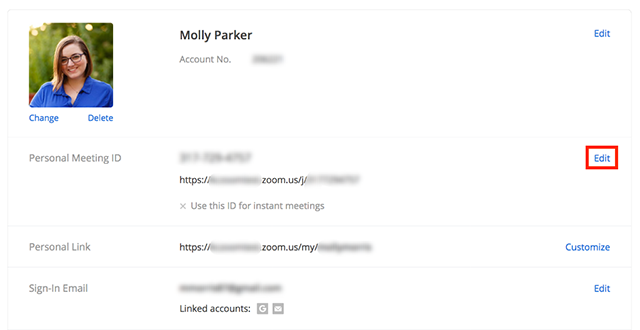
Personligt mötes-ID och personlig länk är två sätt att komma åt ditt personliga mötesrum. Ditt personliga mötesrum är ett möte som alltid är tillgängligt och som är unikt för din profil. Du kan starta det när som helst eller schemalägga det för framtida användning. Du kan även schemalägga eller starta ett direktmöte med ditt PMI.
Kontoägare och administratörer kan även inaktivera PMI om de vill kräva att användarna alltid genererar ett unikt mötes-ID. Om de inaktiverar och låser inställningen Aktivera personligt mötes-ID måste användarna redigera eventuella tidigare schemalagda möten som använde PMI för att uppdatera mötes-ID. När mötes-ID:t har uppdaterats måste de skicka inbjudan igen till de personer som bjudits in till mötet.
Denna artikel omfattar:
Ditt PMI tilldelas till dig automatiskt som ett permanent personligt mötesrum. Du kan starta det när som helst eller schemalägga det för framtida användning. ID:t för ditt personliga mötesrum, ditt PMI, förblir detsamma så länge du använder det minst en gång varje 365 dagar. Annars löper det ut och ett nytt skapas när du besöker din profilsida.
Ditt PMI ingår i din personliga mötes-URL, till exempel https://zoom.us/j/5551112222. Om du är en licensierad användare kan du anpassa detta 10-siffriga PMI.
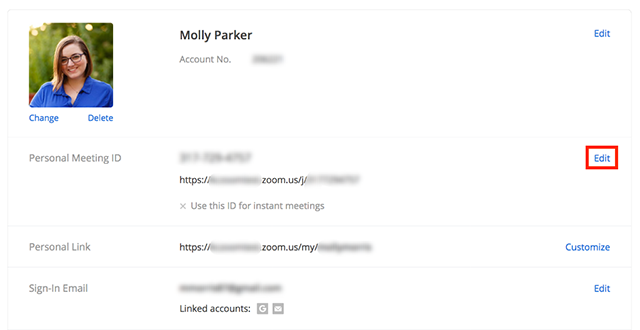
Det finns vissa begränsningar för att anpassa ditt PMI. Numret du väljer måste uppfylla följande kriterier:
Din personliga länk är din personliga URL som är kopplad till ditt personliga mötesrum. Din anpassade personliga länk måste innehålla minst 5 tecken och högst 40 tecken. Den måste börja med en bokstav och får endast innehålla bokstäver, siffror och punkter (.).
Din personliga länk måste vara unik för dig. Den får inte användas av en annan Zoom-användare, även om ditt konto har en anpassad URL. Vanliga namn får inte användas som din personliga länk.
Obs! Din personliga länk används inte i mötesinbjudan, utan ditt personliga mötes-ID används i stället.

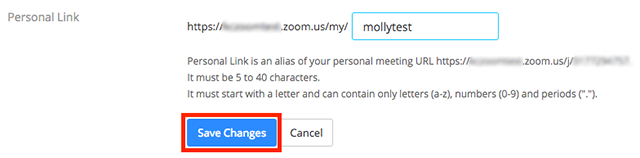

Som kontoägare eller administratör kan du inaktivera personligt mötes-ID för ditt konto eller för en grupp i kontot. Genom att inaktivera den här funktionen är standardinställningen att detta är av för användarna, men de kan aktivera det igen i sina användarinställningar. Om du vill inaktivera personligt mötes-ID helt följer du stegen nedan för att inaktivera inställningen och slutför sedan det valfria steget för att låsa inställningen.
När personligt mötes-ID har inaktiverats och låsts måste användarna redigera eventuella redan schemalagda möten med PMI för att uppdatera mötes-ID. När mötes-ID:t har redigerats måste de skicka inbjudan igen till de personer som bjudits in till mötet.
Inaktivera inställningen Aktivera personligt mötes-ID för alla användare i kontot:

Inaktivera inställningen Aktivera personligt mötes-ID för en grupp med användare:

Inaktivera inställningen Aktivera personligt mötes-ID för din egen användning:
 Obs! Om alternativet är gråtonat har det låsts på antingen grupp- eller kontonivå. Du behöver kontakta Zoom-administratören.
Obs! Om alternativet är gråtonat har det låsts på antingen grupp- eller kontonivå. Du behöver kontakta Zoom-administratören.